Houdini:[gl_wireframe]と[gl_lit]
久々更新Houdini回。 マニュアル読んでて、ちょっとおもしろいなと思ったので。 なんでもビューポートに働きかけるDetailアトリビュートがあるそうな。 まず、gl_wireframe。 float型のアトリビュートで、0以外の値の場合 […]

今回はMayaでのmentalray proxyの方法について書いてみました。自分これ何回やっても忘れてしまって・・・歳のせい?①:プロキシ化したいオブジェクトを選んで、②:"File type"をに変更③:だいたい同じ大きさのダミーオブジェクトを用意。④:ダミーオブジェクトのShapeノードにある、"Render Proxy"で書き出したプロキシデータを指定。⑤:後はレンダリングするだけ。ダミーオブジェクトのボックスがちゃんと入れ替わっているのが分かります↓。いっぱいあっても大丈夫! スケールもかけてみた。調[...]
続きを読む今回はほんに些細なTipsです。カメラのアイコンサイズの変え方です。カメラのShapeノードのアトリビュートにある、"Local Scale"というパラメータでアイコンのサイズを変更することができます。これだけ。このLocatorScaleはカメラに限ったものではなく、ライトやnullなど大きさを持たないものにあるパラメータのようです。実寸でモデルを作成した場合、アイコンが相対的に小さくなるので、そんな時はこのパラメータでアイコンを大きくすると良いですよ。(Maxに比べるとMayaはアイコンサイズの変更が少しアクセスしにくい感があります)ここから[...]
続きを読む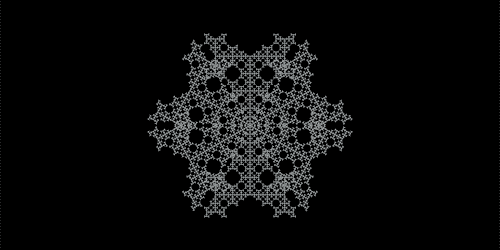
Houdini Advent Calendar2016 16日目に参加しました。前回の続きでHoudiniのL-Systemの作例です。Sample011PermiseF-F-F-F-F-F-F-FRule 1F=F--F+F+F+F+F+F+F--FAngle45Generations1Sample012 - Koch_Curve 01コッホ曲線Permise-FRule 1F = F+F-F-F+FAngle90[...]
続きを読む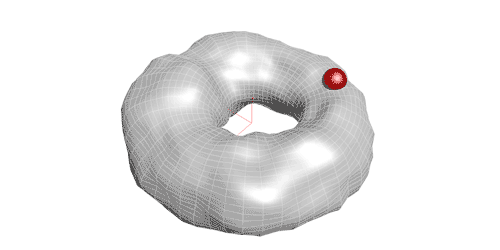
Houdini回です。ポイントコンストレイントってみた、改!赤い球がトーラスの表面にくっついてるでしょ↓以前、 「copyノードを使ってコンストレイントっぽい事が出来た!」と書いたのですが、それ用の機能がちゃんとあったのです。Rivetノードを使うとまさに、ポイントコンストレイントができました。しかも、これShelfにあるし。見落としてました。ちなみにRivetは日本語では鋲(びょう)らしい。使い方は次の通り、1:Shelfにある"Rivet"をクリック。2:くっ付ける先のオブジェクトを選択+Endter [...]
続きを読む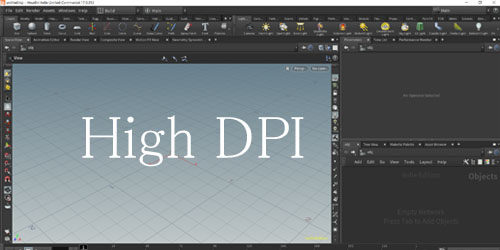
「せっかくHoudiniインストールしたのに、起動したらメニューとかアイコンとか小さい!」って声があちこちで聞こえたので。以下、対応方法。1:Preferencesを開くメニューからを選択2:Global UI Sizeの項目を変更Global UI Sizeの項目を、"Large"もしくは"High DPI"に変更。3:Houdiniを再起動Houdiniを再起動すると設定が反映されます。以下、各サイズの参考ちなみに、これは私のモニタ(解像度2736x1824)での見え方です。FullHD解像度のモニタとかだと、Normalでも[...]
続きを読む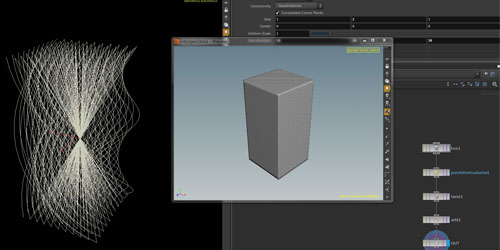
ほい、Houdini回。今回は、便利なTipsを教えていただいたので、その紹介です。●Preview WindowPreview Windowを利用すると、任意のノードまでの結果を別Windowで確認することができます。下絵の真ん中にあるWindowがPreview Windowになります。Preview Windowを出す方法は、 「ノードを選択した状態で、右クリックメニューから"Preview Window"」です。これ結構いいなと。ノードの右クリメニューは頻繁に見るのに、今までPreview Windowの項目がまったく目に[...]
続きを読む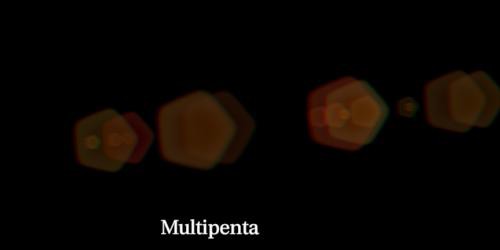
Nukeノード勉強会。Flareノードの続きです。 MultiタブAsymmetryrepeat暗い部分、スリットの繰り返し回数multiplierスリット部分の暗さfallout減衰angle回転Multiple Flaresrepeatフレアの数、幾つ作るか。random offset / size / hou / brightness / visibility / flattening / rotationフレア毎の位置、サイズ、色、明るさ、表示、エッジ、回転。Extrasp[...]
続きを読む
Houly Daily Challenge Week4の感想戦。こうやってまとめていくと、結構ありますね。Day19 PEAK直前の仕事でTerrainを使っていたので、せっかくだ からTerrainで作ってみました。ちょうどいいHDRIがなく、晴天ながらも氷山の冷たい感じが表現できず悶々としてた気がします。Day20 SPACEこれ、なかなか難しかった。こう絵としてそれっぽく見せるのが難しく、結果こんな感じになってしまった。COPとかふんだんに使ったんだった。Day21 URBANこれは技術的に、まったく経験のない分野でし[...]
続きを読む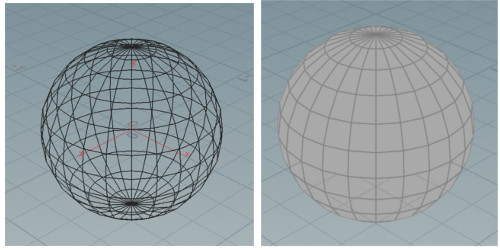
久々更新Houdini回。マニュアル読んでて、ちょっとおもしろいなと思ったので。なんでもビューポートに働きかけるDetailアトリビュートがあるそうな。まず、gl_wireframe。float型のアトリビュートで、0以外の値の場合、そのオブジェクトはシーンビューで常にワイヤーフレーム表示になるそうな。やってみた。単純な球体にwrangleでgl_wireframeというDetailアトリビュートを追加。すると、シーンビューがシェーディング表示になっていても、そのオブジェクトはワイヤーフレーム表示になる。へ~もうひ[...]
続きを読む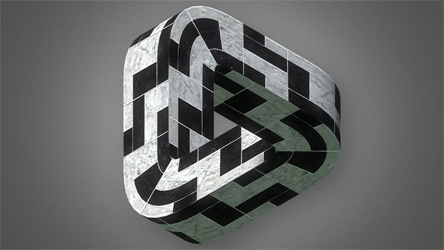
このチュートリアルもおもしろかたよ!見ながら作った。以前、自力で作ろうとして挫折したのですが、・・・なるほど。自分で思いつきたかったなぁ、これ。チュートリアルではコンポジットFusion使ってたけど、私はFusion分からないのでNuke使いました。「ペンローズの三角形」と呼ぶそうですね。他にも四角形や五角形なんかもあるそうですし、作ってみても楽しいかも。いや、おもしろかった![...]
続きを読む久々更新Houdini回。 マニュアル読んでて、ちょっとおもしろいなと思ったので。 なんでもビューポートに働きかけるDetailアトリビュートがあるそうな。 まず、gl_wireframe。 float型のアトリビュートで、0以外の値の場合 […]